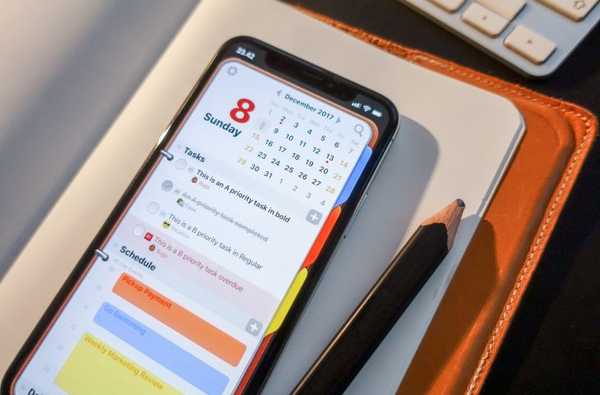iOS 11 är Apples senaste mobila operativsystem, men precis som varje höst när en betydande firmware-uppdatering kommer ut, uppvisar inte alla enheter den bästa batteritiden efter uppdatering.
I det här stycket kommer vi att diskutera med dig en mängd sätt att optimera din iPhone eller iPad: s batterilivslängd så att du spenderar mindre tid bunden till eluttaget.
Men först…
Tänk på att denna lista är subjektiv och att allt på den är valfritt. Vi förväntar oss inte att någon av er ska tillämpa alla dessa förslag. I stället blanda och matcha funktioner som verkar fungera för dig och din användarstil och krav.
Begränsa platstjänster

Platstjänster är förvånansvärt batterikrävande på din iPhone eller iPad. Den kontinuerliga pingningen av din plats med så ofta uppdateringshastigheter kommer att äta igenom batteriets livslängd så snabbt som jag kan wolf ner en burk med Pringles.
Till skillnad från tidigare versioner av iOS, kommer iOS 11 med fördelaktiga nya sätt att begränsa appar från att förvärva din plats hela tiden, och vi föreslår att du utnyttjar dem.
För att göra det, navigera till Inställningar → Sekretess → Platstjänster och ställa in varje app individuellt med sina egna inställningar. Välj alternativet "Medan du använder" för så många appar som kräver din plats som möjligt, eftersom många appar försöker få din plats i bakgrunden utan goda skäl.
Glöm inte att tänka på dina systembaserade platstjänster också. Till exempel behöver du förmodligen inte platsbaserade Apple-annonser aktiverade hela tiden.
Styr skärmens ljusstyrka

Din iPhone: s automatisk ljusstyrka har inte gått i iOS 11, den har bara ett nytt hem under Inställningar → Allmänt → Tillgänglighet → Visa logi.
Det är en bra idé att använda auto-ljusstyrka när det är möjligt eftersom skärmen guzzles batteriets livslängd som om det inte finns någon imorgon.
Å andra sidan, håll ett medvetet meddelande om att manuell skärmens ljusstyrka kan vara bättre i vissa situationer, som de där du är ute i solljuset och inte vill att skärmens ljusstyrka ska rocka upp till 100% under längre perioder.
Använd autolås

Så litet som det låter är Auto-Lock användbart för att spara batteri. Apple avser detta som en säkerhetsfunktion mer än batteribesparingar, men tänk på det - om skärmen stängs av automatiskt, kommer den inte att använda så mycket batterisaft som den skulle hålla kvar under längre perioder.
Du kan justera dina autolåsinställningar från Inställningar → Display & Ljusstyrka → Autolås.
Stäng av Raise to Wake

Om du har en iPhone 6s eller senare stöder din handenhet Raise to Wake, vilket gör att skärmen slås på när du lyfter din iPhone för att titta på den.
Det är en bekvämlighetsfunktion, men det är också en batteriladdare. Sensorer i din iPhone förblir alltid aktiva för att den här funktionen ska fungera, så att inaktivera den kan minska strömförbrukningen.
Dina inställningar för höjning till vakenhet finns tillgängliga under Inställningar → Display & Ljusstyrka.
Kontrollera bakgrundens appuppdatering

Uppdatering av bakgrundsprogram låter appar uppdatera sina data i bakgrunden så att de kan laddas snabbare vid lansering. Ändå motsvarar detta också strömförbrukning även om du inte använder din enhet.
Du kan begränsa Bakgrundsappuppdatering till specifika appar eller inaktivera den helt för att minska strömförbrukningen från Inställningar → Allmänt → Uppdatera bakgrundsapp preferensruta.
Ta bort kraftsnabba appar

Du kan använda Inställningar → Batteri inställningsfönstret för att mäta vilka appar som använder mest av din batteritid. Om du märker att en app du egentligen inte behöver suger massor av din batteri juice, kan du förmodligen ta bort den och lösa dina batteri elände helt.
Tänk på att vissa appar fungerar i bakgrunden eller drar platstjänster, så se till att tänka hårt på varför appen kan använda så mycket batteritid. Du kanske bara använder appen överdrivet och kan kontrollera situationen genom att använda den mindre ofta.
Använd en stillbild

Din tapet kan också ha en dramatisk inverkan på batteriets livslängd, särskilt om du använder Apples "dynamiska" tapeter eller "Live Photo" -baserade tapeter istället för stillbilder. Dessa rörliga effekter använder mer GPU-kraft än deras fortfarande motsvarigheter.
Om du vill ändra din tapet till en batterivänlig stillbildstapet kan du besöka Inställningar → Bakgrund och välj din favorit stillbild.
Begränsa inkommande aviseringar

Många av dina appar försöker meddela dig hela dagen, och om det är något viktigt som ett textmeddelande från mamma eller något dumt som ett spelmeddelande som säger att din by är under belägring, dessa meddelanden påverkar batteriets livslängd.
Inte bara tillåter du appar att behandla information och ansluta till internet i bakgrunden för att meddela dig, utan varje meddelande väcker också din skärm och kräver batterisaft för att göra det.
Du kan besöka Inställningar → Meddelanden för att få tag på vilka appar som kan utfärda aviseringar. Att ställa in gränser bör hjälpa dig att maximera batteriets livslängd.
Använd Wi-Fi-samtal

När din mobilanslutning blir svag arbetar din iPhone hårdare för att underhålla den. Om din enhet har Wi-Fi-samtalsfunktioner och din operatör stöder den kan du överväga att slå på den.
Wi-Fi är inte bara vanligtvis snabbare och mer tillförlitligt än mobildata, utan det är mer energieffektivt. Wi-Fi-samtal resulterar också i samtal av bättre kvalitet.
Du kan slå på den från Inställningar → Telefon → Wi-Fi-samtal.
Inaktivera automatiska nedladdningar

Ingenting skriker "Jag är kraft hungrig" som automatiserade processer som händer i bakgrunden, så överväg att begränsa enhetens automatiska nedladdningar från Inställningar → iTunes & App Store.
Här kan du konfigurera automatiska nedladdningar för iTunes eller App Store-innehåll som du har laddat ner på andra enheter eller appuppdateringar som fortfarande väntar på din uppmärksamhet.
Inte bara kommer du att se fördelarna med energibesparingar från att inaktivera den här funktionen, utan du förhindrar också att appar som Facebook skjuter bort oönskade nya funktioner i halsen på så ofta basis.
Minska animationer och rörelse

iOS 11 är mycket tyngre på UI-animationerna än tidigare versioner av iOS, så det är förståeligt att uppdateringen kan konsumera lite mer batteri eftersom det sätter en större belastning på enhetens GPU.
Om du ville spara lite batterilivslängd till bekostnad av mindre vackra animationer, kan du aktivera omkopplaren Reduce Motion under Inställningar → Allmänt → Tillgänglighet.
Som en bonus kan du stänga av Auto-Play meddelandeeffekter medan du är här eftersom dessa nya iMessage-funktioner kan vara rimligt GPU-intensiva också.
Sätt några öronskydd i "Hey Siri" -funktionen

"Hey Siri" -funktionen låter dig få tillgång till Siri genom att bara säga hennes namn, men det påverkar också batteriets livslängd eftersom din iPhone måste lyssna efter din röst för att stumma nyckelorden hela tiden.
Du kan inaktivera "Hey Siri" från Inställningar → Siri & Sök.
Förvara videoklipp från att automatiskt spela i App Store

En annan ny funktion i iOS 11 är den omdesignade App Store, och även om den är mycket mer uppslukande kan de automatiskt spelade videoförhandsvisningarna för appar ha en negativ inverkan på batteriets livslängd.
Vi rekommenderar att du stänger av den här funktionen och du kan göra det från Inställningar → iTunes & App Store.
Slå av trådlösa radioapparater om det inte behövs

Om du är desperat kan du stänga av enhetens trådlösa radio tills du är redo att använda dem. Du kan göra det från Control Center genom att aktivera flygplansläge, vilket förhindrar trådlösa överföringar från att transportera.
Även om iOS 11: s individuella dataskift inte avaktiverar trådlösa överföringar helt eftersom Apple inte vill bryta Apple Watch eller AirPlay-funktionalitet, är Airplane Mode fortfarande ett säkert sätt.
Tänk också på att även om de enskilda växlarna inte avaktiverar trådlösa sändningar i sin helhet, kommer de fortfarande att hindra många av dem; det innebär att du kommer att spara batteribesparing i alla fall.
Aktivera låg effektläge

En annan bra-brainer är att aktivera låg effektläge, vilket begränsar funktioner som hämta e-post, Hey Siri, Uppdatera bakgrundsapp, skärmens ljusstyrka, Autolås och visuella effekter för att minska enhetens totala energiförbrukning och maximera effektiviteten.
Denna funktion kan aktiveras från Control Center med den nya växeln i iOS 11, eller genom att gå till Inställningar → Batteri och slå på strömbrytaren.
Använd din Apple Watch när det är möjligt

Apple Watch är ett utmärkt verktyg för åtkomst till aviseringar och appar utan att nå ut till din iPhone, och sedan lanseringen av Apple Watch Series 3 blev den bärbara enheten bara mycket mer kapabel.
Apple Watch ansluter inte bara till Wi-Fi på egen hand, utan LTE-versionen kan användas oberoende av din iPhone. Med det kan du komma till Siri, visa appdata och svara på aviseringar utan att påverka din iPhone: s batteritid.
Tanken här är att "dela och erövra" dina uppgifter mellan två enheter så att din iPhone inte är den enda som tar slagen hela tiden.
Använd trådbundna hörlurar istället för trådlöst

Även om iPhone 7 och senare saknar standard 3,5 mm hörlursuttag, är det ingen anledning att ge upp trådarna ännu.
Din iPhone kommer fortfarande med ett hörlursuttag till Lightning-adapter i lådan, och det finns flera Lightning-baserade hörlurar på marknaden (inklusive EarPods i rutan) som du kan använda som ett alternativ till trådlösa hörlurar.
Tanken här är att spara ström genom att minska antalet trådlösa signaler som din iPhone behöver sända. Med hänvisning till Apple kan du se var som helst från en skillnad på 10-20 timmar mellan att använda trådbundna och trådlösa hörlurar, så du bör fundera över att använda dem när du kan för att spara lite batterisaft.
Använd bara enheten vid driftstemperaturer

Ett ofta underkrediterat skäl för betydande batteriladdning är användningen av enheten under extrema temperaturförhållanden.
Överallt mellan 62 och 72º Fahrenheit föredras, även om du kan använda din iPhone eller iPad upp till 95º innan den börjar bli fin. Över dessa temperaturer säger Apple att din enhet kanske inte fungerar som förväntat och att det inkluderar betydande batteriladdning.
Om du faller under dessa omständigheter kan du försöka få din enhet till det önskade temperaturområdet och hålla den där.
Uppdatera iOS regelbundet

Apple uppdaterar kontinuerligt iOS med programförbättringar och korrigeringar av fel. Oavsett om det är små UI-förbättringar eller lösningar på minnesläckor och andra problem, stegvisa uppdateringar tenderar att förbättra enhetens prestanda och batteritid.
Du kan leta efter uppdateringar från Inställningar → Allmänt → Programuppdatering. Alla tillgängliga uppdateringar väntar på dig där.
Tömmer iOS 11 batterierna snabbare än väntat? Om så är fallet, vad gör du för att spara ditt batteri? Dela i kommentarerna!